新机装系统win10的方法【图文】
时间:2016-07-15 来源:互联网 浏览量:
刚入手的新电脑想自己装个win10系统,需要怎么做?选哪种安装方法速度最快?下面小编就跟大家分享新机装系统win10的方法,有需要自己安装系统,并且喜欢u盘装系统的用户可以参考以下的教程来设置。
新机装系统win10的方法:
1、使用WinRAR打开win10系统镜像,把gho文件解压到U盘GHO目录;
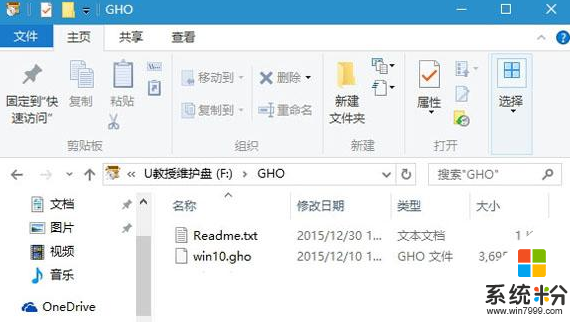
2、在要装win10系统的电脑上插入U盘,开机不停按F12/F11/ESC等按键选择USB启动项,回车;
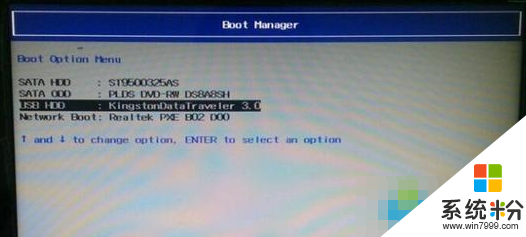
3、进入到U盘主菜单,移动方向键选择【02】回车,启动PE系统;

4、运行PE一键装机工具,默认会自动加载映像路径,点击系统安装盘符,通常是C盘,确定;
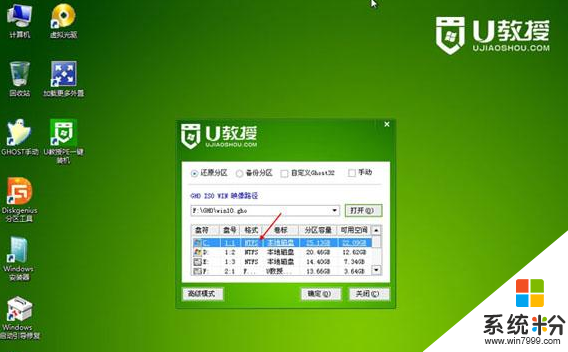
5、弹出一个对话框,点击是立即执行系统解压操作;
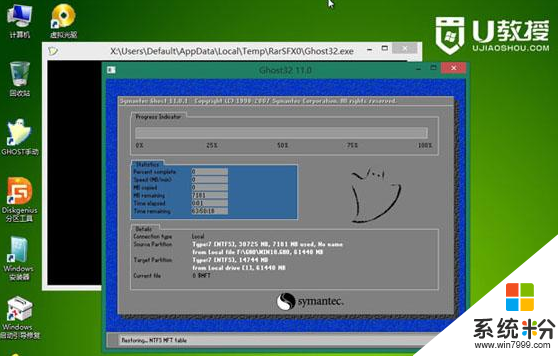
6、解压结束后自动重启,拔出U盘,执行win10系统的安装过程;
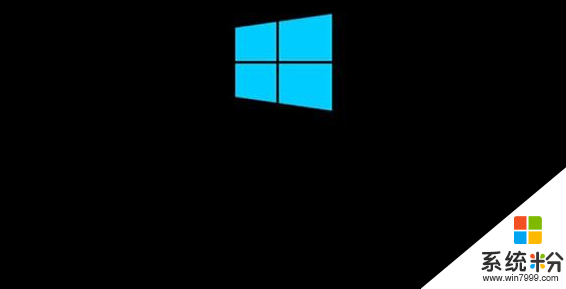
7、在启动进入到win10桌面后,安装就完成了。

新机装系统win10的方法就暂时跟大家分享到这里,希望以上的教程能帮到有需要的用户,还有其他的电脑系统下载后安装的疑问的话,都可以上系统粉官网查看详细的解决方法。
我要分享:
相关教程
- ·android安卓手机怎样更新系统 安装系统更新 android安卓手机更新系统安装系统更新的方法
- ·怎样给新电脑装系统 给新电脑装系统的方法
- ·组装电脑/未装系统的新电脑安装win7详细图文教程
- ·新安装的乌班图系统修改Ubuntu root 用户的初始密码的方法 新安装的乌班图系统怎么修改Ubuntu root用户的初始密码
- ·U盘怎么重新安装系统,U盘重装系统的方法
- ·新买的电脑怎样装系统(带光驱)? 新买的电脑装系统(带光驱)的方法?
- ·电脑打印机脱机状态怎么处理 打印机脱机状态如何处理
- ·如何登录steam账号电脑 Steam账号首次登录步骤详解
- ·不小心删除的应用怎么找回来 手机删除的应用如何找回
- ·电脑怎么打开键盘输入 电脑虚拟键盘打开方法详解
电脑软件教程推荐
- 1 电脑怎么打开键盘输入 电脑虚拟键盘打开方法详解
- 2 共享打印机无法找到核心驱动程序包 如何解决连接共享打印机时找不到驱动程序的问题
- 3 电脑无线网总是自动断开 无线wifi频繁自动断网怎么解决
- 4word怎么显示换行符号 Word如何隐藏换行符
- 5电脑可以用热点连吗? 电脑连接手机热点教程
- 6wifi连接后显示不可上网是什么原因 手机连接WiFi但无法上网怎么办
- 7如何更改outlook数据文件位置 Outlook数据文件默认存储位置更改
- 8没装宽带用什么代替上网 不用宽带如何实现家庭无线上网
- 9苹果日历节气 苹果手机如何设置显示24节气提醒
- 10怎么把安卓手机照片导入电脑 安卓手机如何传照片到电脑
电脑软件热门教程
- 1 怎么解决华硕笔记本摄像头拍出来倒立的情况 解决华硕笔记本摄像头拍出来倒立的方法
- 2 电脑耳机一边响一边不响如何修复 电脑耳机一边响一边不响修复的方法
- 3 手机电源键坏了如何解决 手机电源键坏了解决的方法
- 4如何取消桌面右下角弹窗广告?桌面右下角弹窗广告的取消方法。
- 5如何安装致得文档管理系统免费版
- 6H1Z1进不去游戏 无法连接到网络的解决方法 H1Z1进不去游戏 无法连接到网络该如何处理
- 7如何在电脑无法开机的情况下考出或备份重要文件 在电脑无法开机的情况下考出或备份重要文件的方法
- 8删除 快捷键 删除快捷键ctrl加v
- 9vivo手机如何换通话背景图片 vivo手机 换通话背景图片的方法
- 10thinkpade15怎么关闭触摸板 如何在ThinkPad笔记本上关闭触摸板
